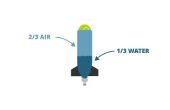Stap 3: De externe harde schijf verbinden met het draadloze netwerk (methode 2) â Mac


Dit is gemakkelijker als u zelf een desktop computer als u niet hoeft te maken over uw computer aansluiten op de harde schijf. Deze methode zal ook sneller voor wie heeft zijn computer is rechtstreeks aangesloten op de harde schijf te uploaden/downloaden van bestanden. Echter, de harde schijf moet altijd worden aangesloten op de computer en de computer moet op wanneer iemand wil openen, die zouden kunnen een grote pijn worden als u vanaf een bureaublad zijn niet actief.
1. Sluit de externe harde schijf op uw mac en zet hem aan
2. het meest waarschijnlijk niet hoeft te worden opgemaakt, maar ik heb de stappen op hoe te formatteren het geval opgenomen:
a.) als het hoeft te worden geformatteerd, opvoeden Schijfhulpprogramma (gevonden in toepassingen > hulpprogramma's). Klik op de externe harde schijf in de zijbalk en klik vervolgens op "Partitie."
b.) van daar, klik op het vak met label "Partitie-indeling" en kies "1 partitie"
c.) Kies "MS-DOS (FAT)" voor de indeling. Dit zal het compatibel maken voor alle Windows-gebruikers u in het huis hebt.
d.) Klik op toepassen, en uw harde schijf wordt geformatteerd.
3. om de harde schijf verbinden met het netwerk, gaat u naar delen in Systeemvoorkeuren. Bestandsdeling inschakelen, en klik op het "+" onder gedeelde mappen. Blader naar de externe harde schijf onder apparaten en klik op toevoegen. U kunt de gebruikerstoegang vervolgens personaliseren naar uw eigen smaak.